誰でも簡単にデザインができるツールとして大人気のCanva。プロのような美しいデザインが、専門知識なしでも作れることで、多くの個人や企業に利用されています。特にCanvaを無料で始められる点が魅力で、初心者にも非常におすすめです。本記事では、Canva無料版でできることや活用方法、注意点などをわかりやすくご紹介します。
Canvaとはどんなサービスか
Canvaはオンラインで利用できるグラフィックデザインツールです。ブラウザ上で動作し、インストール不要ですぐに使い始めることができます。プレゼン資料、SNS投稿、チラシ、名刺、バナー、動画など、多種多様なデザインをテンプレートから簡単に作ることができます。
無料版でも利用できる機能が充実しており、まずはお金をかけずに試してみたいという方にぴったりのサービスです。
Canva無料版で使える主な機能とは
Canva無料版で使える機能には、以下のようなものがあります。
-
数千種類のテンプレート(プレゼン、Instagram投稿、ロゴなど)
-
写真やイラスト素材の利用(無料ライブラリ)
-
フォントやカラーの変更機能
-
ドラッグ&ドロップによる直感的な操作
-
チーム共有と共同編集(1チームのみ)
-
PDFや画像形式でのダウンロード
これらの機能だけでも、日常のデザイン制作には十分すぎる内容です。
Canva無料版を使ったおすすめの活用シーン
Canva無料版は、さまざまな場面で活用できます。以下のような使い方がおすすめです。
-
SNS用画像やストーリーの作成
-
ブログやYouTubeのサムネイルデザイン
-
商品紹介用のチラシやフライヤー
-
学校のレポート表紙やプレゼン資料作成
-
個人名刺やショップカードのデザイン
操作はとてもシンプルなので、パソコン初心者でもすぐに使いこなせます。
Canva無料と有料プランの違い
Canvaには有料プランも用意されています。無料でも多くの機能が使えますが、有料プランとの違いも理解しておくと便利です。
-
有料プランでは、数百万点の素材・テンプレートが使い放題
-
画像の背景除去ツールが利用可能
-
ブランドキットの登録やテンプレート保存が可能
-
コンテンツのリサイズがワンクリックで可能
-
チーム機能が拡張され、複数人での管理がスムーズに
本格的にビジネスで活用したい方や、デザイン作業が多い方は有料プランを検討しても良いでしょう。
Canva無料版を使う際の注意点
Canva無料版を利用する際は、以下の点に注意しましょう。
-
一部の素材やテンプレートは有料アイコンがついているため、使用にはProプランが必要です
-
商用利用には各素材のライセンスを事前に確認することが大切です
-
クラウドベースなので、インターネット環境が必須です
このような注意点を理解しておけば、無料版でも安心して使うことができます。
まとめ
Canva無料版は、初心者から経験者まで幅広いユーザーにとって非常に使いやすいデザインツールです。お金をかけずに高品質なデザインを作成できるため、まずは無料版から始めてみるのがおすすめです。仕事や趣味、学習など、あらゆるシーンで活用できるCanvaをぜひ体験してみてください。
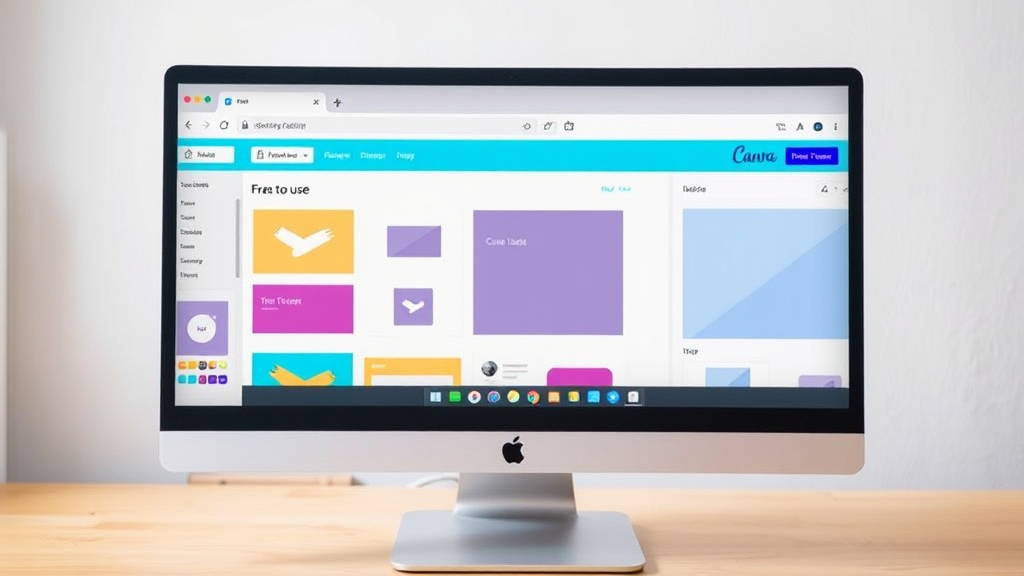

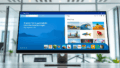
コメント